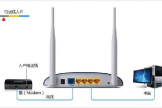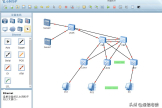如何自己简单处理路由器网络故障(路由器故障解决方法)
一、如何自己简单处理路由器网络故障
方法一:查看各个接口的连线是否正确先说句废话:把猫、路由器、主机的 网线 插口,都检查一下,看看插紧没有
如果还不行,将路由器、猫都重启一遍
原因:一般情况下,路由器、猫都未曾关过,工作时间过长就容易出问题。
重启方法较多,请往下看
①将电源线拔了重插,这样最省事儿,如图
②猫上有电源按键,可以先将它关了,再打开,如下图1;但是路由器上一般是没有的,它有的是:WPS/RESET按键,如下图2,此按键可不是电源键奥,他会将路由器恢复出厂设置的,千万别乱按!所以,对于路由器,就只能拔电源线啦!
方法二:重启路由器
先把路由器拔掉,将我们的modem直接连到电脑上,在电脑上进行拨号连接,看看电脑可以不可以上网,如果不能上网的话,那很可能是网络线路的原因,在拨号的时候会有提示,那么打电话给我们的网络供应商叫他们来维修就好了,如果电脑可以上网,那就排除了线路的问题了
输入用户名、密码
默认的是admin和admin,也可能是guest和guest,都不对的话可以看路由器背面说明;
方法三:路由器恢复出厂设置
但还是有人解决不了,已经输入路由器网址但是无法显示;可能是你在电脑上操作不合理,把路由器设置成无法发出信号了。
这时候拔掉电源,拔掉路由器网线,拿下路由器,摇一摇(这不重要),在路由器插口附近有个凸起来的按钮,你按一下(重要,把路由器恢复出厂设置)。
然后基本上就能用了。忘了得跟给你装宽带的人要,密码默认的可能是123456.
三个解决方法都说明完啦,一般上面的方法都可以解决路由器的问题,问题解决了之后是不需要重新设置的,可以直接打开网页上网。现在路由器已经成为家家户户必备的产品,所以对于路由器的使用知识也要储备起来,这样遇到问题才不会手忙脚乱不知道如何 处理
二、路由器故障解决方法
一、组网环境
网络环境中,路由器A、路由器B和路由器C三台路由器之间运行OSPF路由协议,均在area0中,路由器A的借口IP地址为10.1.1.1/24,路由器B接口serial1/0/1的IP地址为10.1.1.2/24,接口2的IP地址为20.1.1.1/24,路由器C的`接口IP地址为20.1.1.2/24,Loopback口的地址分别为100.1.1.1/24和200.1.1.1/24,在路由器A上,引入直连路由和静态路由到OSPF,其中静态路由中包含网段100.1.1.0/24,在B上,对网段100.1.1.0/24配置了OSPF的路由过滤策略,要求在路由器B、C上,不学习100.1.1.0/24网段的路由。
二、故障分析
1、分别在路由器A、路由器B和路由器C上执行display current-configuration命令,检查数据配置信息,发现配置信息正确。
2、依次在路由器A、路由器B和路由器C上执行display ospf peer命令,检查OSPF邻居是否正确建立,结果显示邻居正确建立。
3、比较display current-configuration命令下路由器B和路由器C上的配置信息,在area0中路由器B的入接口和出接口都对100.1.1.0/24网段进行了过滤,而对路由器C并未进行此配置。
4、对路由器C在area0重新配置对100.1.1.0/24网段路由过滤,然后执行display ip routing-table命令,发现没有了100.1.1.0/24网段的路由。
经过上面我们可以判断,路由器上配置的OSPF路由过滤策略,只能对本机路由生效。
三、故障处理
在路由器C上配置完成接口配置和OSPF基础配置之后,执行以下操作:
1、system-view
进入系统视图。
2、acl integer-number
进入acl视图。
3、rule deny source ip-address mask
配置过滤指定网段的路由。
4、ospf [ process-id ]
进入OSPF进程视图。
5、filter-policy { acl-number | ip-prefixip-prefix-name } import
配置对接收的路由进行过滤。
完成上述操作后,在路由器B和路由器C上均看不到100.1.1.0/24网段的路由信息,故障得到解决。
三、教你如何排除网络故障
在平常的上网过程中经常发生各种各样的网络故障,导致不能上网,这是最郁闷的时候。但要保持冷静,其实只要你认真按照如下所说步骤检查一下,问题都不难解决。1、先查看他人是否可以上网,来判断是否整个网络出现了问题。如其它人也不能上网的话,就检查Hub、交换机、或傻瓜式的小路由器是否正常工作。主要是观察它们的'指示灯是否亮。这些设备都没有问题的时候,再查看一下你的“猫”是否正常工作。
2、当只有你一个人不能上网的时候,右键单击“网上邻居”查看“本地连接”是否连接正常。如出现一把叉的话就是可以判断是网络没有接好。这时候检查RJ-45接口(网卡接口)是否有松动,再次重新插一次。如还不行,则检查本机与HUB或交换机的网络接口是否松动。
3、如果在上面的步骤中看不到“本地连接”,则右键打开“我的电脑”-->“管理”-->“设备管理器”,查看是否存在“网络适配器”,如没有的话,可判断是你的网卡坏了、接触不良或网卡被氧化。解决办法:将网卡取下来,用橡皮擦一下,再重新插入,重复前面所述检查方法,如还不行,则更换新网卡。
4、打开“运行”-->CMD,在CMD窗口中输入"ping 本机IP地址“,如不通则网卡出现问题,很可以是网卡驱动没有安装。
5、继续在CMD窗口中输入”ping 其它主机IP地址“不能通则是你的IP地址设置有问题,重新设置IP地址。解决方法:右键”网上邻居“-->属性,双击“本地连接”-->“属性”-->"Internet协议(TCP/IP)“-->"属性“即可配置IP地址、网关、DNS服务器。
6、一定要确保你的IP地址与他人的IP地址不同,否则出现IP地址冲突,但网关要相同,DNS服务器相同。
以上是我在工作中碰到的一些处理网络故障的解决思路及解决办法,找对了方法,我想你也就成功了一半。然后在查找问题的过程中再注意一些小小细节,我想当你看了这篇文章之后,出现网络故障你就不会惊慌啦。